Једна од најбољих ствари у вези са поседовањем различитих Аппле производа је како лепо раде заједно. Музика, фотографије, видео записи, лозинке, историја Сафарија, књиге итд. Синхронизују се између уређаја, пружајући доследно искуство. Међутим, понекад се могу појавити проблеми, као што су иБоокс који се не синхронизују између Мац-а и иПхоне-а или иПад-а. Ово може бити прилично незгодно, али добра вест је да то можете поправити. Па хајде да проверимо решења.
- Искључите / Укључите иЦлоуд Синц
- Искључите / Укључите поставке синхронизације књига
- Обавезно користите исти Аппле ИД
- Омогућите синхронизацију књига у Финдеру или иТунес-у
- Откривање књига
- Одјавите се из Аппле ИД-а и пријавите се поново
- Поново покрените оба уређаја
- Деинсталирајте и поново инсталирајте апликацију Боокс на иПхонеу
# 1. Укључите / искључите иЦлоуд Синц
На иПхоне-у:
Корак 1. Отвори Подешавања апликацију и тапните на профил са врха.
Корак 2. Славина иЦлоуд.
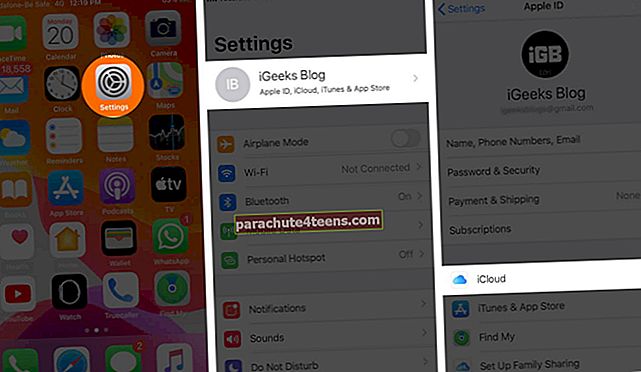
Корак # 3. Померите се надоле и додирните прекидач за Књиге да га искључим.

Корак # 4. После неколико секунди тапните на исти прекидач да бисте га омогућили.
На Мац-у:
Корак 1. Отвори Књиге апликација на Мацу.

Корак 2. Кликните на Књиге са горње траке менија, а затим кликните Поставке.

Корак # 3. Од генерал картицу, уклоните ознаку, а затим означите поље за потврду Синхронизујте колекције, обележиваче и истакнуте ставке на свим уређајима.

# 2. Укључите / искључите подешавања синхронизације књига
Корак 1. Отвори Подешавања апликацију на иПхоне-у и додирните Књиге.
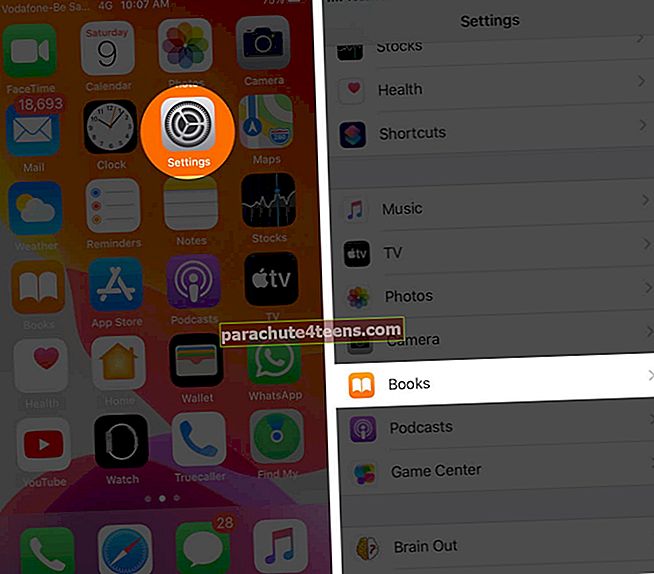
Корак 2. Додирните прекидаче за Реадинг Нов и иЦлоуд Дриве да их искључе.

Корак # 3. После 30 секунди, поново их омогућите.
# 3. Обавезно користите исти Аппле ИД
На иПхоне-у и Мац-у морате користити исти Аппле ИД. Иначе функција синхронизације неће радити. Да бисте били сигурни да на уређајима користите исти Аппле ИД:
На иПхоне-у: Отвори Подешавања апликацију и додирните твоје име са врха. Тамо ћете видети свој Аппле ИД.

На вашем Мац-у:
Корак 1. Кликните на Аппле лого у горњем левом углу кликните Поставке система.

Корак 2. кликни Аппле ИД да га видим.

# 4. Омогућите синхронизацију књига у Финдеру или иТунес-у
На Мац оперативном систему мацОС Цаталина мораћете да користите Финдер. А за раније верзије мацОС-а мораћете да користите иТунес.
Корак 1. Помоћу одговарајућег кабла откључајте и повежите иПхоне са Мац-ом.
Корак 2. У Финдер-у: Кликните на иИме телефона са леве бочне траке. У иТунес-у: Кликните на малу икону иПхоне-а.
Корак # 3. Кликните наТаб Књиге.

Корак # 4. Проверавати Синхронизујте књиге на своје име иПхоне. На крају кликните Синхронизовати (или се пријави).


# 5. Откривање књига
На уређајима можда нећете видети књиге ако су скривене. Ево како да их откријете.
Корак 1. Отвори Књиге апликацију на вашем иПхоне-у.
Корак 2. Славина Реадинг Нов из доњег реда.
Корак # 3. Додирните свој слика профила горе десно.
Корак # 4. Славина Управљање скривеним куповинама.
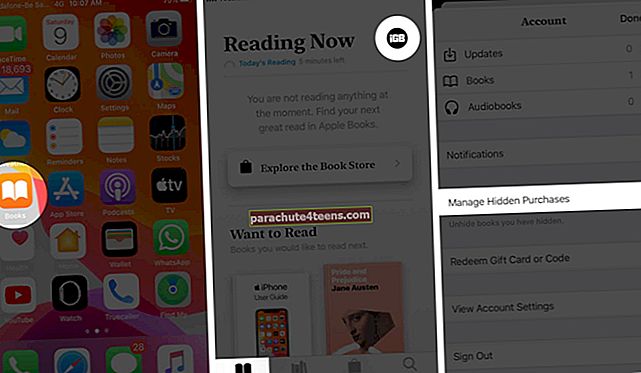
Корак # 5. Славина Откриј поред предмета који желите да откријете.
Да бисте открили књиге помоћу Мац-а: Отвори Књиге апликацију и кликните на књижара. Следећи клик Рачун, унесите лозинку за Аппле ИД ако се то затражи. Затим кликните на Управљати и на крају кликните Откриј.
# 6. Одјавите се из Аппле ИД-а и пријавите се поново
На иПхоне-у:
Корак 1. Отвори Подешавања апликацију и тапните на име одозго.

Корак 2. Померите се надоле и тапните Одјава.

На Мац-у: Кликните на Аппле лого у горњем левом углу кликните Поставке система, а затим кликните Аппле ИД. Затим кликните Преглед и онда Одјава.
После минута, поново се пријавите на оба уређаја.
# 7. Поново покрените оба уређаја
Отвори Подешавања апликација → Додирните Генерал, а затим тапните на Искључити. Након минута, поново га укључите.

Да бисте поново покренули Мац, кликните на Аппле лого а затим изаберите Поново покренути.
# 8. Деинсталирајте и поново инсталирајте апликацију Боокс на иПхонеу
Дуго притисните икону апликације Књиге на иПхоне почетном екрану. Славина Избриши апликацију. Затим поново покрените иПхоне. Након тога отворите Апп Сторе и потражите „књиге.“ Додирните икону за преузимање поред Аппле Боокс да бисте поново инсталирали апликацију.
Одјављивање…
Надам се да вам је ово помогло да синхронизујете иБоокс између уређаја. Јавите нам у коментарима испод које решење вам је пошло за руком. Можете и да погледате неке друге сјајне апликације за књиге за иПхоне. Срећно читање!
Не пропустите:
- Како управљати библиотеком у Аппле Боокс-у на иПхоне-у и иПад-у
- Како поставити циљеве читања у апликацији Боокс на иПхоне-у или иПад-у
- Најбоље књиге за читање о Апплеу, Стевеу Јобсу, Тиму Цооку и Јонију Ивеу

